 Зазвичай, питання про те, як зменшити значки робочого столу задають користувачі, у яких вони самі раптом збільшилися ні з того ні з сього. Хоча, є й інші варіанти - в цій інструкції я постарався врахувати всі можливі.
Зазвичай, питання про те, як зменшити значки робочого столу задають користувачі, у яких вони самі раптом збільшилися ні з того ні з сього. Хоча, є й інші варіанти - в цій інструкції я постарався врахувати всі можливі.
Всі способи, за винятком останнього, однаково ставляться до Windows 8 (8.1) і Windows 7. Якщо раптом ніщо з переліченого нижче не відноситься до вашої ситуації, прошу розповісти в коментарях, що саме у вас зі значками, а я постараюся допомогти. Див. Також: Як збільшити і зменшити значки на робочому столі, в провіднику і на панелі завдань Windows 10.
Зменшуємо значки, після того як їх розмір мимовільно збільшився (або навпаки)
У Windows 7, 8 і Windows 8.1 є комбінація, що дозволяє довільно змінювати розміри ярликів на робочому столі. Особливість даної комбінації в тому, що її можна "натиснути випадково" і навіть не зрозуміти, що саме сталося і чому значки раптом стали великі чи маленькі.
Ця комбінація - утримування клавіші Ctrl і обертання коліщатка миші вгору для збільшення або вниз для зменшення. Спробуйте (під час дії повинен бути активний робочий стіл, клікніть по порожньому місці на ньому лівою кнопкою миші) - найчастіше, проблема саме в цьому.

Встановлюємо правильне дозвіл екрана.
Другий можливий варіант, коли вас може не влаштовувати розмір значків - неправильно встановлений дозвіл екрана монітора. У цьому випадку не тільки значки, але і всі інші елементи Windows зазвичай мають безглуздий вигляд.
Виправляється це просто:
- Клацніть правою кнопкою миші по порожньому місці на робочому столі і виберіть пункт "Розширення екрану".
- Встановіть правильне вирішення (зазвичай, навпроти нього написано "Рекомендується" - найкраще встановлювати саме його, тому як воно відповідає фізичному вирішенню вашого монітора).
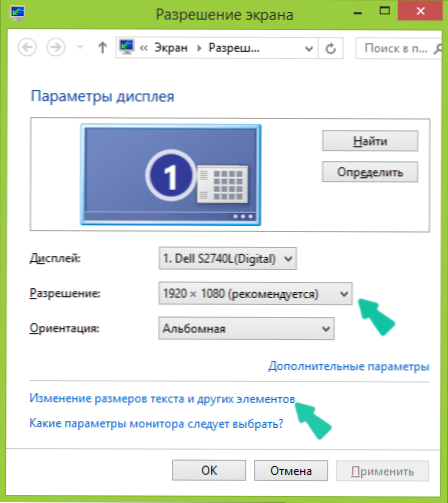
Примітка: якщо у вас доступний лише обмежений набір дозволів для вибору і все невеликі (не відповідають характеристикам монітора), то по всій видимості вам потрібно встановити драйвера відеокарти.
При цьому, може виявитися, що після установки правильного вирішення все стало надто дрібним (наприклад, якщо у вас невеликий за розмірами екран з високою роздільною здатністю). Для вирішення цієї проблеми ви можете використовувати пункт "Зміна розмірів тексту та інших елементів" в тому ж діалоговому вікні, де змінювалося дозвіл (В Windows 8.1 і 8).У Windows 7 цей пункт називається "Зробити текст і інші елементи більше або менше". А для збільшення розміру значків на екрані використовуйте вже згадувані Ctrl + Коліщатко миші.
Ще один спосіб збільшення і зменшення значків
Якщо ви використовуєте Windows 7 і при цьому у вас встановлена класична тема (це, до речі, допомагає злегка прискорити дуже слабкий комп'ютер), то ви можете окремо задати розміри майже будь-якого елементу, включаючи значки на робочому столі.
Для цього використовуйте наступну черговість дій:
- Клацніть правою кнопкою миші в порожньому місці екрану і натисніть "Дозвіл екрану".
- У вікні, виберіть пункт "Зробити текст і інші елементи більше або менше".
- У лівій частині в меню виберіть "Зміна колірної схеми".
- У вікні натисніть кнопку "Інші"
- Налаштуйте потрібні розміри для потрібних елементів. Наприклад, виберіть пункт "Значок" і задайте його розмір у пікселях.

Після застосування зроблених змін, ви отримаєте те, що налаштовували. Хоча, думаю, в сучасних версіях ОС Windows останній спосіб мало кому знадобиться.













